Windows XP SP2的ICF配置指南
引言
微软将在2004年发布Windows XP的SP2,而近日已经有beta版的SP2流出,经过试用,我发现其在IE安全机制、自动更新以及ICF(Internet Connection Firewall)方面都有不小的改进,特别是ICF的改进尤为明显,可以看出微软确实在系统安全保护上花了不少气力。在本文中,我会详细的介绍ICF的新特性以及设置方法。
如果连较早版本的ICF都没有接触过,请先阅读yansy的经典文章
Windows XP和2003防火墙(ICF)设置指南
http://www.5dmail.net/html/2004-10-9/2004109100619.htm
ICF的新特性
在Windows XP SP2里,ICF发生了不小的变化,包括:
1. 缺省情况下,ICF在所有的网络连接中是开启的
2. 新的配置界面,如下图,可以看出ICF不仅变得更加美观,还加入了一些新的元素和选项
3. 新的隔离类型
从上图中我们可以看到,在ICF的常规选项卡中,除了从前就有的on和off外,又增加了一个On with no exceptions的选项,当ICF工作在这种模式下,将会丢弃所有进入的数据包。这样,当恶意程序扩散或者遭受突如其来的为止攻击时,可以临时选择这个选项保护系统的安全。
4. 本地子网限制
在旧版的ICF里,当你设置允许的通信的时候,只能选择端口,而不能约束IP,而新版的ICF则可以严格的设置子网,举例来说,利用子网限制,你可以让局域网内的用户访问你的文件共享,而Internet上的计算机则不能访问。
5. 应用到所有连接的通用配置选项。
你可以设置通用配置,应用到所有的连接。这意味着你不用还像在旧版本的XP里那样,为每个网络连接逐一的配置防火墙了
6. 可以通过应用程序的文件名指定特定的通信
从前ICF只能指定端口,而不能指定程序,现在你则可以在允许的通讯中直接选择特定的程序。这非常方便,例如如果你想允许MSN通信,却不知道MSN的端口号,你就可以直接浏览,选择MSN的应用程序,如%ProgramFiles%\Messenger\msmsgs.exe。
7. 内建的IPv6支持
8. 新的组策略配置选项
在旧版的ICF中,你只能通过网络连接、网络创建向导和Internet连接向导来开/关ICF。
而在新版的ICF中,可以通过组策略来控制ICF模式、允许的通信等设置。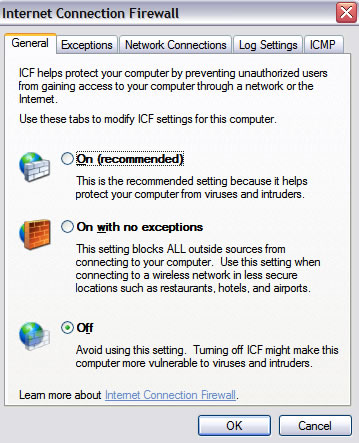
ICF设置方法
了解了上面的新特性,你是否有这样那样的疑问呢?笔者将在下面具体介绍ICF设置方法,让你对ICF的用法了如指掌。
你可以在控制面板> Internet Connection Firewall里打开ICF面板,也可以通过右击网络连接的图标来打开ICF面板。如下图
接上
前面我们已经了解了ICF面板中的“常规”选项卡,下面让我们来看看其他几个选项卡:
“允许的通信”选项卡,这个选项卡中列出了允许与外界通信的项目(ICF缺省是除了这里列出并选择的项目以外,阻止一切通信),缺省列出的是一些基本的程序,我们可以通过在项目前打勾来允许它们与外界通信,去掉勾来阻止它们与外界通信。也许我们还需要其他的项目能够与外界通信,那么就要手动添加了,点击左下角的“添加”按钮,有两种添加项目的方法,一种是通过应用程序文件名,另一种是通过端口号。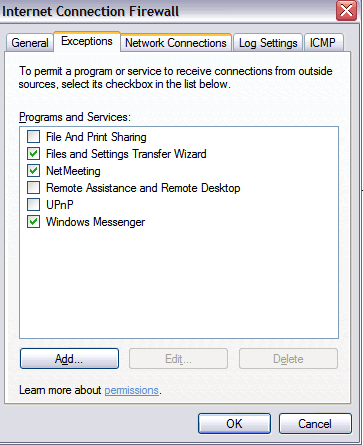
如果我们不知道这个程序是通过哪个端口与外界通信,或者不知道它是基于UDP还是TCP的,就可以直接选择“选择一个程序”,填入其完整路径+文件名。例如我们要允许QQ与外界通信,可以直接通过浏览,找出程序的位置,并选择,加上一条注解,点确定就可以了。这里还会要求我们选择“所有的IP地址”或是“本地子网”,如果选择本地子网,就意味着这个程序只能与本地计算机通信了,因此我们一般选择“所有的IP地址”,除非有特殊的需要。
如果我们对端口号以及TCP/UDP比较清楚,便可以采取后一种方式,即指定端口号的方式。例如我们建了一个HTTP服务器,可以在端口号里填上80。而如果只希望局域网内的用户能够访问,就仅仅选择“本地子网”。
网络连接选项卡
在这里,你可以选择ICF应用到哪些连接上,当然,也可以通过点击左下角的设置来对某个连接进行单独的配置。
例如你想在本地连接上启用WEB服务器,只需点击本地连接,选择设置,添加一条允许的项目,在端口号填80(因为缺省就存在HTTP,因此这里的端口号一栏是灰色的,无法改变),第2条里填写本机的IP地址或者机器名,确定,并在项目前打勾就行了,如图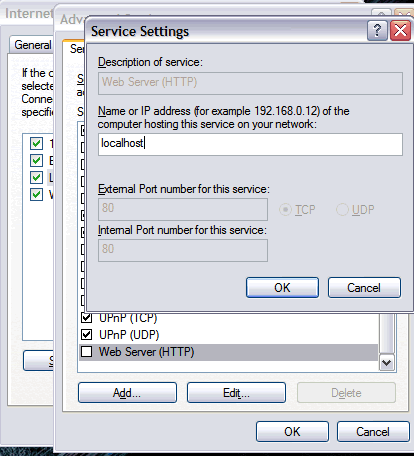
日志设置选项卡
新版ICF的日志选项卡与它的前身大同小异,日志选项里面的设置可以记录防火墙的跟踪记录,包扩丢弃和成功的所有事项,在日志文件选项里,我们可以更改记录文件存放的目录。我们还可以手工设置日志文件的大小。xp默认的选项是不记录任何拦截或成功的事项,同时记录文件的大小默认是4M。
ICMP选项卡
这个选项卡也基本没有什么变化,ICMP的作用很多的,我们可以打开或关闭某些。如图,当我们选定鼠标所指的选项时,下方会出来相应的描述信息,我们可以安装我们的要求进行配置。缺省情况下所有的ICMP都没有打开。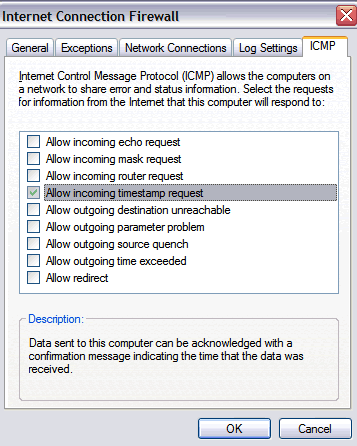
最后我们来介绍如何用组策略部署ICF
要打开组策略编辑器,只需单击选择“开始”→“运行”命令,在“运行”对话框的“打开”栏中输入“gpedit.msc”,然后单击“确定”按扭即可启动Windows XP组策略编辑器。(注:这个“组策略”程序位于“C:\WINNT\SYSTEM32”中,文件名为“gpedit.msc”。)
也可以通过MMC来打开组策略编辑器
(1)单击选择“开始”→“运行”命令,在弹出的对话框中键入“mmc”,然后单击“确定”按扭。打开Microsoft管理控制台窗口。
(2)选择“文件”菜单下的“添加/删除管理单元”命令。
(3)在“添加/删除管理单元”窗口的“独立”选项卡中,单击“添加”按扭。
(4)弹出“添加独立管理单元”对话框,并在“可用的独立管理单元”列表中选择“组策略”选项,单击“添加”按钮。
(5)由于是将组策略应用到本地计算机中,故在“选择组策略对象”对话框中,单击“本地计算机”,编辑本地计算机对象,或通过单击“浏览”按扭查找所需的组策略对象。
(6)单击“完成”→“关闭”→“确定”按扭,组策略管理单元即可打开要编辑的组策略对象。
进入组策略编辑器后,我们就可以开始用它配置ICF了
从控制台树上依次打开计算机配置>管理模板>网络 >网络连接>Internet Connection Firewall。在ICF树下,我们可以看到两个分支,一个是域配置文件,一个是移动配置文件。简单的说,当计算机连接到有域控制器的网络中时,是域配置文件起作用,相反,则是移动配置文件起作用。即使你没有配置移动配置文件,缺省的值也会生效,因此我建议你最好还是配置一下移动配置文件。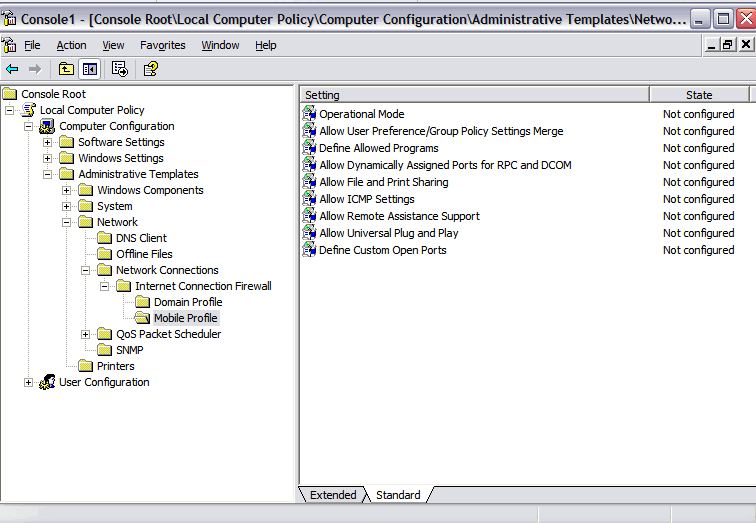
ICF的组策略设置包括以下选项:
1 操作模式:用来配置ICF的三种模式(Enabled相当于on, Disabled相当于off,Shielded则相当于on with no exceptions)。
2 合并用户偏好/则策略设置:用来使ICF上的本地设置生效。
3 定义允许的程序:通过文件名设置允许通信的应用程序
4 允许为RPC和DCOM动态分配端口:决定是否为RPC和DCOM打开监听端口
5 允许文件和打印共享
6 允许ICMP设置:用来设置ICMP,用法和直接操作一样
7 允许远程协助:接受远程请求
8 允许UPNP
9 设置端口:通过端口号设置允许通信的应用程序
应用组策略,我们可以将ICF的设置应用到各种容器中,例如域、OU和站点。这样大大的简化了管理员的工作
推荐的组策略设置:
1 操作模式:Enabled
2 合并用户偏好/则策略设置:Disabled
3 定义允许的程序:程序名
4 允许为RPC和DCOM动态分配端口:Disabled
5 允许文件和打印共享:需要时Enabled
6 允许ICMP设置:只允许基本的ICMP
7 允许远程协助:需要时Enabled
8 允许UPNP:需要时Enabled
9 设置端口:端口号
| 自由广告区 |
| 分类导航 |
| 邮件新闻资讯: IT业界 | 邮件服务器 | 邮件趣闻 | 移动电邮 电子邮箱 | 反垃圾邮件|邮件客户端|网络安全 行业数据 | 邮件人物 | 网站公告 | 行业法规 网络技术: 邮件原理 | 网络协议 | 网络管理 | 传输介质 线路接入 | 路由接口 | 邮件存储 | 华为3Com CISCO技术 | 网络与服务器硬件 操作系统: Windows 9X | Linux&Uinx | Windows NT Windows Vista | FreeBSD | 其它操作系统 邮件服务器: 程序与开发 | Exchange | Qmail | Postfix Sendmail | MDaemon | Domino | Foxmail KerioMail | JavaMail | Winwebmail |James Merak&VisNetic | CMailServer | WinMail 金笛邮件系统 | 其它 | 反垃圾邮件: 综述| 客户端反垃圾邮件|服务器端反垃圾邮件 邮件客户端软件: Outlook | Foxmail | DreamMail| KooMail The bat | 雷鸟 | Eudora |Becky! |Pegasus IncrediMail |其它 电子邮箱: 个人邮箱 | 企业邮箱 |Gmail 移动电子邮件:服务器 | 客户端 | 技术前沿 邮件网络安全: 软件漏洞 | 安全知识 | 病毒公告 |防火墙 攻防技术 | 病毒查杀| ISA | 数字签名 邮件营销: Email营销 | 网络营销 | 营销技巧 |营销案例 邮件人才:招聘 | 职场 | 培训 | 指南 | 职场 解决方案: 邮件系统|反垃圾邮件 |安全 |移动电邮 |招标 产品评测: 邮件系统 |反垃圾邮件 |邮箱 |安全 |客户端 |